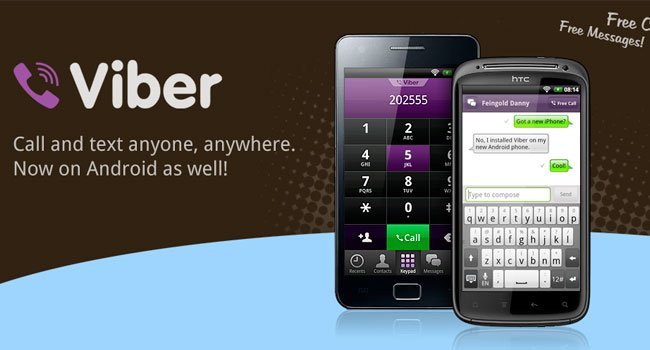
Android, iOS va Windows uchun Viber orqali fotosuratlar yuborish haqida malumot
Viber orqali har xil turdagi fayllarni yuborish qobiliyati ushbu xizmatning deyarli barcha foydalanuvchilari tomonidan Internet orqali ma’lumot almashish uchun talab qilinadi. Keyingi maqolada Android qurilmasi, iPhone va tizim mijozi ilovasi o’rnatilgan va faollashtirilgan kompyuterdan messenjer yordamida fotosuratni yuborish yoki uzatish usullarini tavsiflaydi.
Viber foydalanuvchilari yuboriladigan barcha fayllar orasida tez-tez fotosuratlarni tanlashini hisobga olsak, xizmatning Android, iOS va Windows dastur dasturlarini ishlab chiquvchilari tasvirni yuborish operatsiyasini yagona yo’l bilan amalga oshirish imkoniyatini tasavvur qilishgan. Quyidagi misollarda maqola sarlavhasi muammosini telefondan ham, kompyuterdan yoki noutbukdan hal qilishning eng oddiy va eng qulay usullari ko’rsatilgan.
Android
Foydalanuvchilar Android uchun Viber ular xabar almashish tizimining mijoz ilovasi yoki mobil operatsion tizimga o’rnatilgan funksiyadan foydalangan holda deyarli istalgan vaqtda xabarlar orqali tasvirni yuborish imkoniyatiga ega.
1-usul: xabar almashish vositalari
Umuman olganda, Android muhitidan Viber-ga ulanadigan dastur, jo’natuvchini qanday qabul qilganligidan qat’i nazar, fayllarni uzatish uchun zarur bo’lgan barcha narsalar bilan jihozlangan (qurilma xotirasida saqlangan fotosuratlar; qurilmaning kamerasi bilan yaratilgan). jo’natish; boshqa xizmat hisobvarag’idan yuborilgan).
Qurilmani saqlash
- Android qurilmasida Viber mijoz dasturini ishga tushiring va rasm yuborishi yoki guruh suhbatiga kirishi kerak bo’lgan foydalanuvchi bilan dialogni oching. Qurilma xotirasida saqlangan rasmni yuborish uchun mos keladigan ekranning pastki qismidagi ikkinchi belgini bosing.
- Keyingi qadamlar ikkita variant:
-
- Boshqa foydalanuvchiga tezkor o’tish uchun ekranning pastki qismida paydo bo’lgan joyda kerakli rasmni toping (dublikatlar) «Galereya». Android), uni ta’kidlash uchun qisqa bosing. Agar siz bir nechta fotosuratlarni yuborsangiz, ularning har birini tekshiring. Tugmani bosing «Yuborish». qayta yuborish tartibini bajarish uchun.
- Pastki chap burchakdagi tugmani bosish orqali qurilma xotirasidagi fotosuratlar kataloglari ro’yxatiga o’ting va papkalardan birida rasmni toping. Vyber orqali yuboriladigan rasmning eskizini bosing va uni tanlang. Agar siz bir vaqtning o’zida bir nechta faylni jo’natmoqchi bo’lsangiz, ularning har biriga teging.Tanlovingiz tugallangach, ekranning yuqori o’ng burchagidagi tasdiq belgisini bosing. Agar xohlasangiz, tasvirga tavsiflovchi matn qo’shing va tepadagi tasdiq belgisini yana bosing. Bu operatsiyani yakunlaydi va buyum oluvchiga yetkaziladi.
-
Kamera qurilmasi
- Suratni oluvchi bilan yozishmalarni ochganingizda, belgini bosing «Kamera». ekranning pastki qismida, bu sizga suratga olish imkonini beradigan Android modulini ishga tushiradi.
- Surat olamiz, agar xohlasak, grafik xabarga matn va effektlar qo’shamiz. Keyin tugmani bosing «Yuborish».. Qabul qiluvchilar translyatsiyani Internetda paydo bo’lishi bilanoq ko’rishlari mumkin.
Yo‘naltirish
- Xabar almashish orqali qabul qilingan yoki allaqachon yuborilgan rasmni chet ellik Viber foydalanuvchisiga yo’naltirish uchun rasm joylashgan chatni oching va uning yonida paydo bo’lgan o’qni bosing.
- Mavjud ro’yxatlardan birini qabul qiluvchini tanlang:
- «Oxirgi».. Qabul qiluvchining ismiga teging — rasm darhol tanlangan foydalanuvchi bilan suhbatlashish uchun yuboriladi.
- «Kontaktlar».. Ismini bosish orqali foydalanuvchini tanlagandan so’ng (bir nechtasini belgilashingiz mumkin) fotosuratni yuborish niyatini tasdiqlashingiz kerak: ekranning o’ng tomonidagi yuqori qismidagi katakchani bosing.
- «Guruhlar». Bu erda siz xabar almashish ishtirokchilarining guruhini ularning ismiga tegib, rasmni qabul qiluvchisi sifatida ko’rsatasiz: rasm darhol suhbatga o’tkaziladi.
2 -usul: Android -da «almashish» funktsiyasi
Ko’pgina Android dasturlarida Viber kabi turli xil xizmatlar orqali boshqa foydalanuvchilarga bir nechta fayllarni, shu jumladan fotosuratlarni uzatishga imkon beruvchi imkoniyat mavjud. Ushbu funksiya messenjer yordamida tasvirni uzatishni hatto uning mijoz dasturini ham ochmasdan boshlashga imkon beradi, bu juda qulay.
Biz misol sifatida Google-ning fayl menejeridan foydalanadigan usulni ko’rib chiqamiz, ammo quyida tavsiflangan algoritm qanday ishlashini bilib, uni Android qurilmasining xotirasiga yuklab olingan rasm fayllari bilan o’zaro aloqada bo’lishga qodir bo’lgan boshqa dasturlarga qo’llashingiz mumkin.
Google Files fayl menejerini Play Market-dan yuklab oling
- Android operatsion tizimi uchun «Explorer» ni ishga tushiring va Viber orqali yuborilgan fotosuratlar joylashgan katalogga o’ting.
- Bundan tashqari, agar siz bitta fotosuratni yuborishni rejalashtirmoqchi bo’lsangiz, uni batafsil ko’rish uchun uni ochish mumkin, agar bir nechta bo’lsa — har bir eskiz yoki fayl nomini belgi paydo bo’lguncha uzoq bosib bosib, barcha kerakli narsalarni tanlang.
- Belgini bosing. Ulashing. qurilma ekranida va keyin belgini bosing Viber. menyuda «Yetkazib berish usuli»..
- Viber-ni ishlatganda, ko’rsatmalarning 2-bandida aytib o’tilganidek harakat qiling. «Yuborish.» maqoladagi yuqoridagi xabar almashish vositalaridan foydalangan holda fotosurat fayllari. Boshqacha qilib aytganda, bir yoki bir nechta qabul qiluvchini tanlang va niyatlarni tasdiqlash zarur bo’lsa, ekranning yuqori o’ng burchagidagi katakchani ikki marta bosish orqali rasmlarni yuborish istagini tasdiqlang.
iOS
Foydalanish IPhone uchun Viber, bir yoki bir nechta tasvirni xabar almashishning boshqa ishtirokchilariga tezda o’tkazish yuqorida tavsiflangan Android muhitiga qaraganda qiyinroq emas. iOS-da muammoni hal qilish uchun ikkita asosiy yo’ldan birini tanlashingiz mumkin.
1-usul: xabar almashish vositalari
IPhone-ning har qanday tasvirini Viber orqali o’tkazish mumkin, faqatgina xizmatning mijoz dasturining funksionalligidan foydalaniladi. Quyida tavsiya etilgan usullar bo’yicha aniq harakatlar farqlari, jo’natuvchining qurilmasida qanday qilib rasm qabul qilinishi bilan belgilanadi.
Qurilmani saqlash
- Viber-ni ishga tushiring va rasm (lar) ni yubormoqchi bo’lgan dialog yoki guruh suhbatini oching. Keyin belgini bosing «Rasm». (chapdan ikkinchi) ekranning pastki qismida joylashgan.
- Endi siz tizimga messenjer orqali qanday yoki qanday fayllar boshqa a’zoga o’tkazilishini aytib berishingiz kerak. Buni qilish mumkinmi:
- Ekranning pastki qismida paydo bo’lgan mavjud fotosuratlarni oldindan ko’rish sohasida. Unda tasdiq belgisini ko’rsatadigan kichik rasmni bosing yoki bir nechta oldindan ko’rishni ta’kidlash uchun bosing. Tugmani bosing «Yuborish».bu tanlanganni suhbatga uzatishni boshlaydi.
- Ekranda. «Barcha fotosuratlar».Bunga yuqorida tavsiflangan ekran maydonining pastki o’ng burchagida joylashgan tugmani bosish orqali erishiladi. Bu erda siz bir yoki bir nechta fotosuratlarni oldindan ko’rishga tegizasiz va belgilash tugagandan so’ng siz tegizasiz «Bajarildi».Bundan tashqari, tasvirlarga effektlar va tavsiflarni qo’shish imkoniyati mavjud.
Yo’qolib borayotgan tasvir bilan xabar yaratish imkoniyati eng ajoyib xususiyatlar qatoriga kiradi: chizilgan taymer tasviri bilan belgini bosing va xabar oluvchisi uni ochgandan so’ng suhbatdan yo’qoladigan intervalni o’rnating.
Grafik xabarni tahrirlashni tugatgandan so’ng, dumaloq tugmani bosing «Yuborish». — tarkib qabul qiluvchiga uzatila boshlaydi.
Qurilma kamerasi
- Surat oluvchisi bilan yozishmalar ekraniga o’tib, biz ochamiz «Kamera».tortishish vositasidagi belgini bosish.
- Fotosurat yarating, so’ngra olingan fotosuratni xohlagancha tahrirlang va tasvirga tavsif va / yoki effektlar qo’shing, so’ngra ga teging «Yuborish»..
- Bir lahzada, qabul qiluvchi rasmni oladi va uni ko’rishi mumkin.
Yo‘naltirish
- Oldindan qabul qilingan yoki xabar almashish orqali yuborilgan fotosuratni uchinchi tomon Viber foydalanuvchilariga yuborish uchun maqsadli fotosuratni o’z ichiga olgan dialog yoki guruh chatiga o’ting. Keyin rasm bilan xabarning chap yoki o’ng tomonidagi o’qni bosing.
- Shunday qilib, harakat qilish uchun ikkita variant mavjud:
- Viber orqali amalga oshirilayotgan chatlar ro’yxatidagi suhbatning sarlavhasini bosing va tugmani bosish orqali operatsiyani tasdiqlang «Ha». so’rovga javoban «Viber orqali oldinga.». Ushbu variantda fotosurat darhol uzatiladi.
- Belgini bosish orqali «Foydalanuvchi qo’shish». Ekranning yuqori qismida, chap tomonda. Qabul qiluvchining ismi yonidagi katakchani belgilang. Shuningdek, siz bir nechta kontaktlarni belgilashingiz mumkin, bu holda messenjerda guruh suhbati yaratiladi va rasm u erga yuboriladi. Tugmani bosish orqali yukni tasdiqlang «Bajarildi»..
2-usul: iOS-da almashish xususiyati
Viber orqali rasmlarni xabar almashish dasturining dasturini ochmasdan yuborish mumkin, agar rasmni boshqa xabar almashish foydalanuvchisi bilan bo’lishish istagi paydo bo’lsa, masalan, iPhone xotirasi tarkibini ko’rib chiqish paytida paydo bo’lsa.
Ko’rib chiqilayotgan maqsadga erishish uchun namuna sifatida dastur «Rasm».Fayl uzatishni boshlaydigan tugmani tasvirlar bilan ishlashni «biladigan» boshqa dasturlarda ham topish mumkin.
- Apple tomonidan tavsiya etilgan rasmlarni ko’rish moslamasini ishga tushiring va qurilmalaringizda foydalaning va xabar almashish orqali yuborilgan fotosuratni toping. Qidiruvning eng oson usuli — bu yorliqqa o’tish Albomlar..
- Keyin harakatlar ikki xil. Agar bitta fayl Vyber orqali yuborilgan bo’lsa, uni oldindan ko’rishga teging — bu sizga fotosuratni to’liq ekran rejimida ko’rishga imkon beradi. Bir vaqtning o’zida bir nechta rasmlarni yuborishingiz kerak bo’lsa, tugmasini bosing «Tanlash uchun». va kichik rasmlaringizni belgilang.
- Belgini bosing Ulashing. ekranning pastki chap burchagida. Ochilgan menyuda messenjer belgisini toping va unga teging.Agar messenjer belgisi roʻyxatda boʻlmasa, ga teging. «Plus». va ochilgan ro’yxatda tugmachani aylantiring Viber. holatida «faollashtirilgan»va keyin tugmasini bosing «Bajarildi»..
- Bir yoki bir nechta fotosuratlarni yuborishning oxirgi bosqichi qabul qiluvchini tanlashdir:
- Viber orqali olib borilayotgan suhbatlardan birining sarlavhasini bosing va qabul qilingan so’rovni tasdiqlang.
- Yoki biz oluvchini topa olamiz «Kontaktlar».foyda olish «Qidirmoq».. Qabul qiluvchining ismiga teging va javob bering «Ha». tizimning so’roviga javoban.
Windows
Tasvirni uzatish uchun Kompyuter uchun Viber, uchta yondashuvdan biri qo’llanilishi mumkin. Foydalanuvchi o’z xohish va odatlariga qarab, xizmat orqali grafik ma’lumotlarni uzatish jarayonini soddalashtirish va tezlashtirish uchun quyidagi usullardan birini tanlashi yoki joriy vaziyatdan kelib chiqqan holda ularning qo’llanilishini birlashtirishi mumkin.
1-usul: xabar almashish vositalari
Windows uchun Viber mijoz dasturida shaxsiy kompyuteringiz diskida saqlangan rasmni yuborish yoki boshqa xizmat a’zosidan olingan rasmni unga yoki uchinchi shaxsga yo’naltirishga imkon beradigan ikkita variant mavjud.
Kompyuter uchun disk.
- Viber Desktop dasturini oching.
- Ko’rib chiqilayotgan operatsiya natijasida rasmlarni qabul qiluvchi foydalanuvchi bilan suhbatga yoki rasmlar yuboriladigan guruh suhbatiga o’ting. Keyin bosishingiz kerak «+» qabul qilingan va yuborilgan xabarlarni o’z ichiga olgan maydon ostida.
- Ochilgan etkazib berishni tanlash oynasida rasm fayllari joylashgan joyga o’ting. Bir yoki bir nechta rasmni tanlang va bosing «Ochilgan»..
- Natija ko’p vaqt talab qilmaydi: oldingi bosqichda tanlangan fayllar allaqachon boshqa Viber a’zosiga yuborilgan.
Yo‘naltirish
- Tarixida maqsadli fotosuratni o’z ichiga olgan kompyuteringizning xabar almashish dasturida dialog yoki guruh suhbatini oching va uning yonidagi o’qni bosing.
- Ochilgan oynada, ro’yxatdagi ismlari yonidagi katakchalarni belgilab, rasmning kelajakdagi oluvchilaridan birini yoki bir nechtasini tanlang. «Oxirgi» va / yoki «Kontaktlar».. Yuborish uchun rasmli xabarni oluvchilarni ko’rsatishni tugatgandan so’ng, tugmasini bosing «Oldinda»..
- Endi siz manipulyatsiya natijasini baholashingiz mumkin — rasm ushbu ko’rsatmaning oldingi bosqichida tanlangan har bir suhbatda allaqachon mavjud.
2-usul: Explorer
Vibere orqali kompyuter diskidan rasm fayllarini uzatish muammosini hal qilish uchun siz texnologiyadan foydalanishingiz mumkin «Suring va tashla»Ya’ni, rasmni messenjer oynasiga sudrab olib tashlang.
- Boshqa Viber foydalanuvchisi yoki guruh suhbati bilan dialogni oching.
- Windows Explorer oynasida siz yubormoqchi bo’lgan fotosurat (yoki fotosuratlar) joylashgan joyga o’ting.
- Fotosurat faylini sichqoncha bilan Wyber mijoz oynasining mos joyiga sudrab olib boring, bu jarayonda ko’rinishini o’zgartiradi va sizga yuborilishda siqishni qo’llash imkoniyatini beradi. Xuddi shunday, siz bir nechta rasmlarni bir vaqtning o’zida ularni chat oynasiga tanlash va sudrab olib yuborishingiz mumkin.
- Bir necha daqiqadan so’ng, tanlanganlarning barchasi qabul qiluvchiga etkaziladi.
3-usul: Windows-da funktsiyani yuborish
Ma’lumot turini messenjer orqali yuborish «Explorer» oynasining kontekst menyusini ishga tushirish orqali amalga oshirilishi mumkin, u fotografik faylga tegishli variant elementlarini o’z ichiga oladi.
- Yuboriladigan rasmni o’z ichiga olgan papkani oching. Yubormoqchi bo’lgan rasmning kichik rasmini yoki uning nomini o’ng tugmasini bosing (bu erda bir nechta fayllarni tanlash mumkin). Ichki menyuni bosing Viber. eng. «Yuborish». fayllarning kontekst menyusidan.
- Ochilgan xabarlar oynasida fotosuratni qabul qiluvchilarni ismlari yonidagi katakchalarni belgilab tanlang. Keyin biz bosamiz «Ulashish»..
- Bu Vibera a’zolariga rasm fayllarini uzatishni tugallaydi — yaqin orada qabul qiluvchilar xabarni ko’rishlari mumkin.
Xulosa:
Viber bilan fotosuratlarni yuborish usullarining tavsifiga yakun yasab, uni amalga oshirishning soddaligini yana bir bor ta’kidlamoqchimiz. Umid qilamizki, yuqoridagi ko’rsatmalarni o’rganib chiqib, o’quvchilar yuqoridagi vazifani hal qilishda qiyinchiliklarga duch kelmaydilar.
Muammoni hal qilishda sizga yordam berganimizdan xursandmiz.
Bizning mutaxassislarimiz imkon qadar tezroq javob berishga harakat qilishadi.
Ushbu maqola sizga yordam berdimi?
Texnologiyalar, UTube
Android, iOS va Windows uchun Viber orqali fotosuratlar yuborish